Windows 10 Metamorfoses Ako urobiť systémové rozhranie podobné ako v systéme Windows 7

- 4643
- 462
- Bohumil Ďaďo
„Sedem“ - milovaný mnohými používateľmi verzia systému Windows. Nie každý a teraz, v prítomnosti pokročilejších „desiatok“ ho bude používať a vôbec nie, pretože auto nie je schopné viac. Okrem toho je jedným z hlavných dôvodov, prečo je Windows 7 obľúbený. S príchodom „ôsmich“ sa mnohí používatelia v prvom rade prekliali na nedostatok známeho tlačidla štartu a ostatné prvky boli prekvapivo odlišné od obvyklej kontroly. V 10. verzii operačného systému je prítomné tlačidlo Štart, ale ak sa vám nepáči, ako sa implementuje funkčnosť OS, potom sa môžete vrátiť späť do „siedmich“ alebo jednoducho znížiť verziu. Ak je otázka iba v dizajne rozhrania a je vhodnejšie, aby ste vrátili vzhľad natívneho systému Windows 7 a zostali funkčnosť novej verzie, iba niekoľko pohybov a „desiatky“ bude úspešne štylizované v časti „Sedem ".

Pamätajte však, že nedostanete presnú podobnosť, pretože „desiatky“ v zásade používa ďalšie rozhranie a do značnej miery. Môžete zmeniť iba niektoré prvky a urobiť rozhranie pripomínajúce Windows 7 v niektorých maličnaní. „Desať“ zdola bude stále nahliadnuť do každého rohu, ale získate známy systém, ktorý je sám osebe dobrý.
Pomocou záplaty
Spôsoby, ako urobiť Windows 10 podobný ako 7 niekoľkých. Medzi použitými prostriedkami a metódami sa používanie opráv, ktoré vykonávajú vhodné zmeny v kóde softvéru. Existuje veľa takýchto pomocných nástrojov. Umožňujú vám vrátiť „sedem“ rozhrania do systému Windows 10, napríklad iba k klasickému tlačidlu štartu, spolu s jeho schopnosťami nahradiť nepríjemné dlaždice a vzhľad vodiča (klasický shell) alebo realizovať obľúbenú priehľadnosť okien ( Aero 7) - Sme v „najlepšej desiatke“ a sme tak, že nečakali. Ale pomocou nástrojov tretej strany (zvyčajne informácie o kompatibilite softvéru so špecifickou zostavou OS je uvedené v jeho opise), je možné šíriť existujúci OS pre vaše preferencie.
Dizajnové balíčky, ktoré dokážu transformovať operačnú sálu, umiestniť ju na priehľadné rúcho alebo pridať veľa ďalších efektov, sú voľne dostupné v sieti. Rozsah všetkých druhov tém je tiež k dispozícii na stiahnutie o oficiálnom zdroji spoločnosti Microsoft.
Na vykonanie potrebných zmien v rozhraní Windows 10 inštaláciou ktorejkoľvek z tém vykonávame nasledujúce akcie:
- Rozbaľujeme a nainštalujeme do počítača „UltraxThemePatcher 3+“.
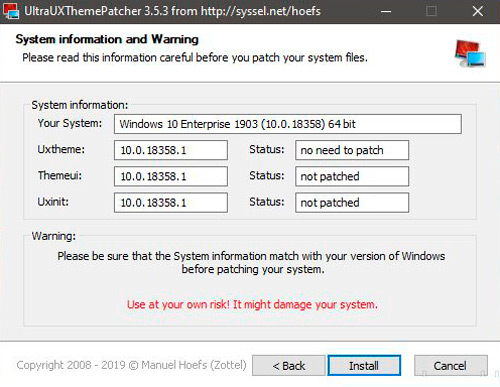
- Nainštalujte aplikáciu OldNewExplorer Application (nakonfigurujte vodiča).
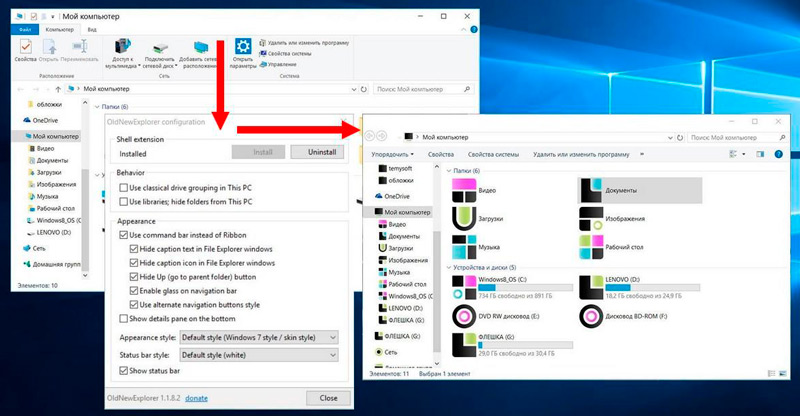
- Stiahneme sa do katalógu „Témy“ (je tu C: \ Windows \ Resources \ Temes) Téma pre „desiatky“.
- Otvorte okno „personalizácia“ (stlačte PKM na pracovnej ploche a z ponuky vyberte zodpovedajúcu položku).
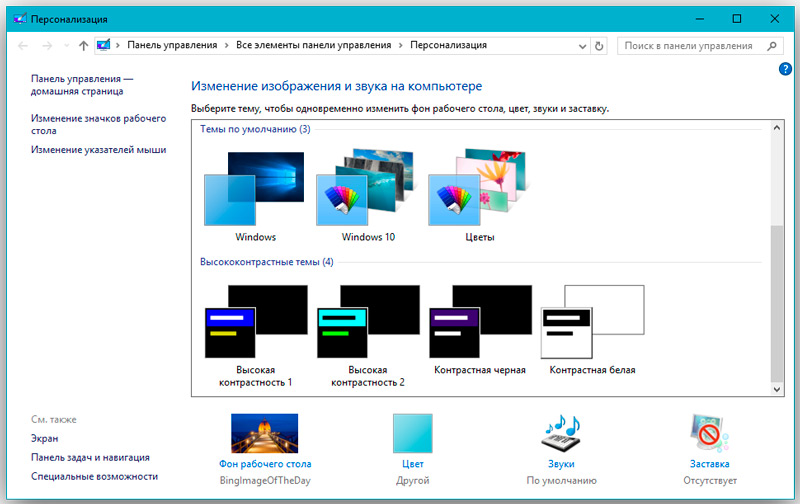
- V parametroch personalizácie použite stiahnutú škrupinu.
Aby sa obvyklý dizajn v štýle „siedmich“ vrátil do rozhrania Windows 10, môžete použiť rôzne programy. Dobrým bezplatným nástrojom na tento účel je Classic Shell. Balík obsahuje tri komponenty: ClassicStartMenu (vráti štart, ako v 7. verzii Windows), Classic Explorer (zmení „vzhľad“ dirigenta) a klasický IE (pre klasického pozorovateľa internetového prieskumu)). Môžete si vybrať selektívnu inštaláciu vyslovením jednej z komponentov. Napríklad vložte Startmenu:
- Po spustení softvéru kliknite na tlačidlo „Štart“ a prejdite na parametre Classic Shell.
- V okne, ktoré sa otvára, sú k dispozícii nastavenia štýlu ponuky pre „Štart“ a zmena obrazu samotného tlačidla.
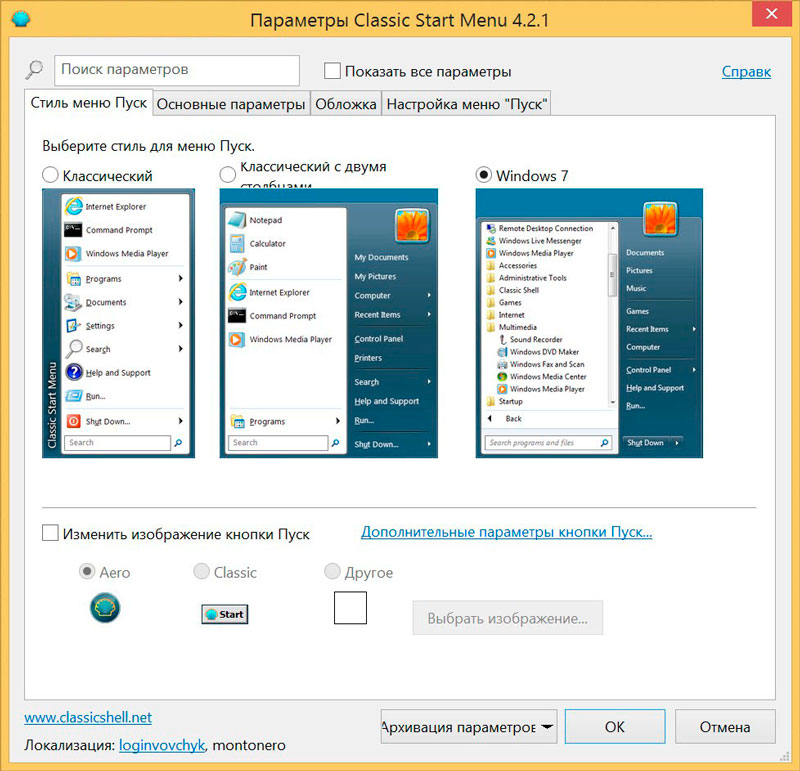
- Ďalšia karta „Základné parametre“ vám umožní priradiť nastavenia na ovládanie tlačidiel myši a nastaviť niektoré klávesy Hot.
- Karta „Cover“ ponúka výber tém pre ponuku „Štart“ a ich konfigurácia.
- Na karte „Start Menu“ môžete nakonfigurovať, ktoré prvky a v akom poradí budú v ponuke.
- Okrem toho, ak označíte kontrolnú značku v hornej časti okna, bod „Zobraziť všetky parametre“ bude k dispozícii viac ako možnosti konfigurácie.
Vráťte pohodlné „Štart“, ako aj nakonfigurujte priehľadnosť systému Windows v štylizovaní systému Windows 7 a Shell „Aero 7“ pomôže iným efektom. Softvér na vrátenie vzhľadu milovaného OS v sieti stačí, mnohé z verejných služieb sú k dispozícii zadarmo, ale softvér by sa mal stiahnuť iba z osvedčených zdrojov, lepší oficiálny. Ak sa mu nepáčilo, môžete ho jednoducho odstrániť prostredníctvom „ovládacieho panela“ - „programy a komponenty“. Pred vykonaním úprav je však stále lepšie vytvoriť bod obnovy systému Windows, takže v prípade neúspešnej transformácie vráťte systém do stavu „pred zmenami“.
Ako zmeniť dizajn bez záplaty
Styllizácia systému Windows 10 pre 7 je k dispozícii aj pomocou manuálne zmeny rozhrania. Samozrejme, musíte trochu kopať do nastavení rôznych prvkov, ale je to celkom možné. Takže Windows 10 je podobný 7. verzii, urobíme niekoľko úprav.
Aktivácia zavedenej témy
Aby sme uplatnili tému, ktorá je k dispozícii v Arsenal „desiatky“, vykonávame nasledujúce:
- Kliknite na PKM na pracovnej ploche a z kontextového menu prejdeme na „personalizáciu“.
- Výber sekcie „Témy“ - „Parametre témy“.
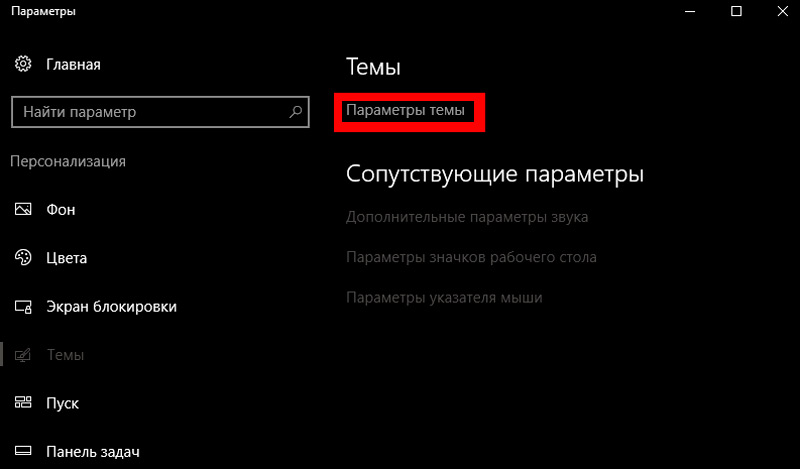
- Tu môžete aktivovať a nakonfigurovať témy v priečinku „Témy“.
Klasické menu „Štart“
Úplne zmeňte ponuku „Štart“ bez použitia špeciálneho softvéru, ale môžete ho upraviť trochu tak, aby to bolo skôr ako ponuka obvyklého „semena“, pretože robíme nasledujúce:
- Na začiatok odstránime štýl dlaždíc na pravej strane (kliknite na „Štart“ a kliknutím na každú dlaždicu PKM vyberte možnosť „Odstrániť z počiatočnej obrazovky“).
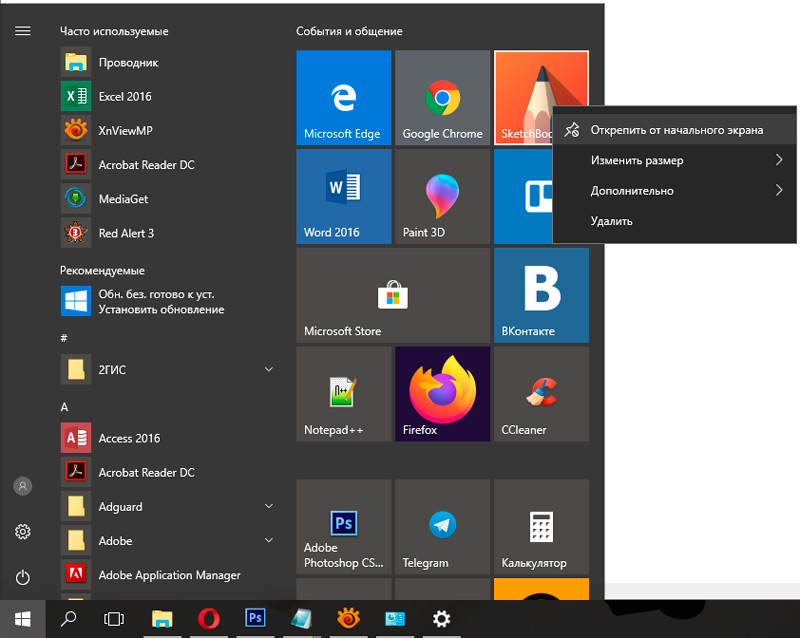
- Zmeňte veľkosť ponuky a vytiahnite pravý okraj kurzorom.
Funkčnosť zostane rovnaká, ale malá štylistická transformácia môže pomôcť rozptýliť nostalgiu o systéme Windows 7.
Odstránime vyhľadávací riadok na paneli úloh
V desiatej verzii okien v dolnej časti panela úloh je dlhá čiara pre vyhľadávanie (zrejme vývojári navrhli, že pri prechode na „najlepšiu desiatku“ a po každej systémovej aktualizácii by potrebné funkcie museli byť potrebné funkcie hľadané so psami). Nie všetci používatelia to tam potrebujú, okrem toho nájdete všetko, čo potrebujete, pomocou rovnakej možnosti z ponuky tlačidla „Štart“. Odpojte pole vyhľadávania nasledovne:
- Kliknite na PKM na paneli úloh.
- Výber vyhľadávania - skryté.
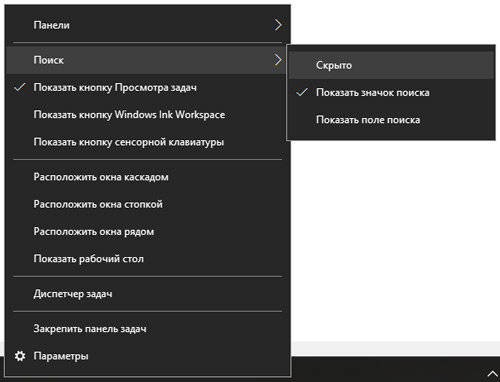
- Bude možné vrátiť pole na miesto rovnakým spôsobom, iba zaznamenajte zodpovedajúci bod z ponuky.
Odstráňte pásku vodiča
V hornej časti okien vodiča v systéme Windows 10 a 8.1 Existuje páska, na ktorej existujú nástroje na interakciu so súbormi a priečinkami. Ak nepotrebujete rýchly prístup k týmto možnostiam, páska je možné skryť s tlačidlom vo forme šípky (rovnaký efekt sa dosiahne stlačením Ctrl+F1) alebo ju odstránia iným spôsobom, napríklad prostredníctvom editora politík miestnej skupiny:
- Otvorte ju zadaním žiadosti MSC na konzolu „Execute“ (Win+R).
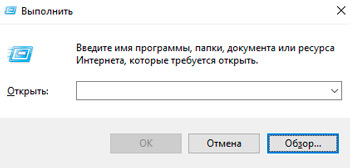
- Sledujeme cestu „Konfigurácia používateľa“ - „Administratívne šablóny“ - „Windows Components“ - „Dirigent“.
- V správnej oblasti okna nájdeme možnosť „Spustiť dirigent s páskou“ a mliečne kliknutie na myš otvoríme nové okno.
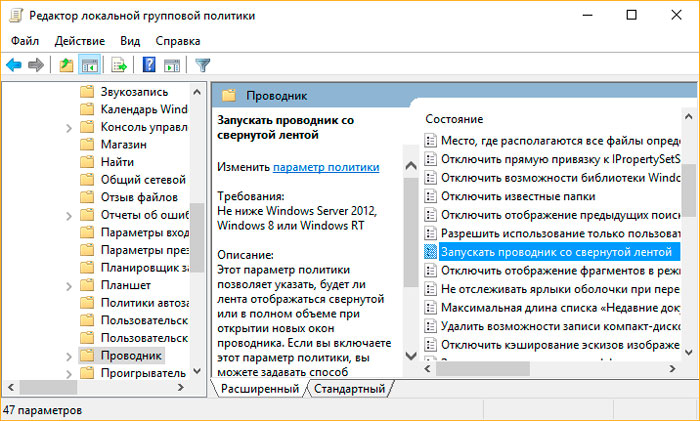
- Tu v bloku „Komentár“ vložíme bod obratu na začlenenie.
- Aby sme nadobudli účinnosť, znova zapojíme systém alebo používame príkaz GPUPDATE /FORCE v konzole „Vykonajte“.
Pásku môžete tiež odstrániť pomocou editora registra, ale neodporúčame vykonať žiadne zmeny v registri bez vhodných zručností a znalostí, pretože aj tie najmenšie nesprávne akcie môžu systému vážne poškodiť.
Čo ešte možno urobiť
Môžete zvýšiť písmo pracovnej plochy - Ak chcete nastaviť 10. veľkosť písma, musíte kontaktovať „parametre obrazovky“ (PKM na pracovnej ploche, z ponuky vyberte zodpovedajúcu položku). V „Dodatočné parametre“ prejdeme na „ďalšie zmeny vo veľkosti textu“ - „Zmeňte iba veľkosť textu“ - „pre všetky parametre nastavte veľkosť písma 10“. Ak to nefunguje, ale existuje túžba ho splniť, potom si môžete stiahnuť program, ktorý vám umožní zmeniť písmo systému.
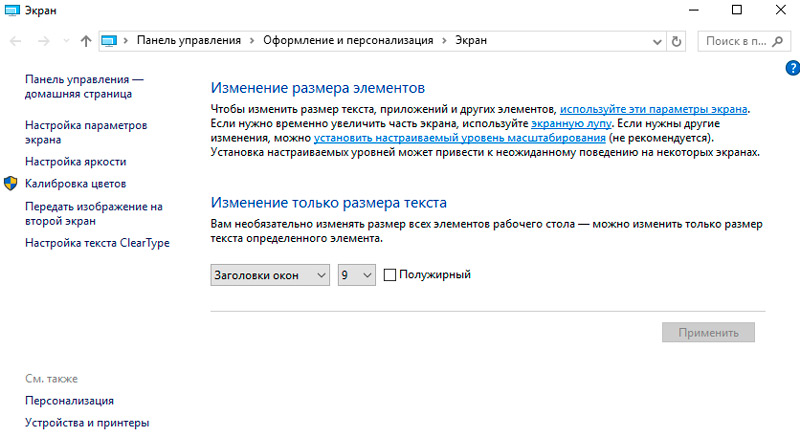
Aby ste sa úplne ponorili do sveta siedmej verzie operačnej sály, môžete si účet prepnúť na miestnom účte, zbaviť Vypnite automatickú inštaláciu aktualizácií systému. A pre farebnejšie prostredie si môžete stiahnuť klasické hry pre 10. verziu OS zo systému Windows 7 a set, ako v „siedmich“ štítkoch na pracovnej ploche.
Bohužiaľ to nebude fungovať na návrate efektu Aeroglass bez nástrojov tretieho strany a systém Windows 10 vyzerá presne ako Windows 7 iba s priehľadným rozhraním, pričom bude mať čo najskôr vzhľad „desiatky“, hoci to nie je potrebné, hoci to nie je potrebné Odstránenie možností, ktoré sa vám páčia.
Pomocou oficiálneho zdroja spoločnosti Microsoft
Rozhranie Windows 10 na 7 môžete zmeniť s oficiálnym obchodom Microsoft Store. Ak chcete sťahovať a zmeniť tému, vykonávame nasledujúce:
- Ideme do okna „personalizácia“ (ako to urobiť. vyššie).
- V časti „Témy“, kde sa menia dostupné kože, listy nadol a v „nastavení okien vlastným spôsobom“ kliknite na ďalšie témy v obchode “.
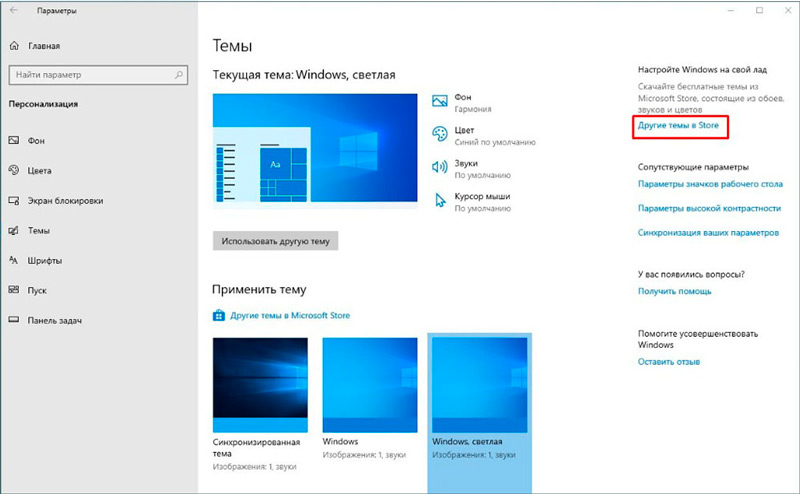
- Objaví sa obrovský sortiment bezplatných tém, ktoré zahŕňajú tapetu, farby a zvuky.
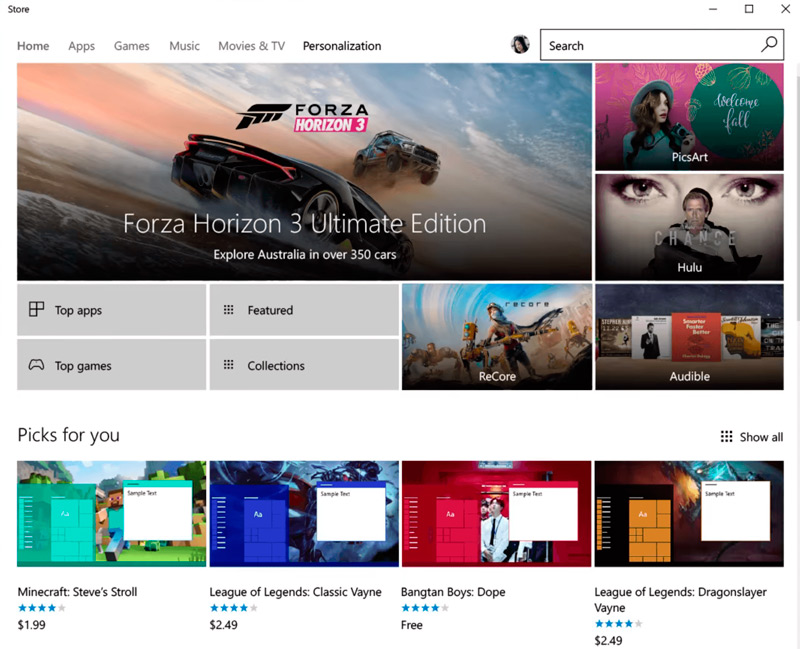
- Vyberte si, že sa vám páči a kliknite na tlačidlo „Get“.
- (Ak nezadávate svoj účet, systém požiada o prihlásenie alebo vytvorenie účtu).
- Téma sa pridá do všeobecného zoznamu.
- Teraz, aby sa pokožka zmenila, vrátime sa do časti „Téma“, vyberieme a použite novú, po ktorej uvidíme Windows v zmenenej verzii.
Po všetkých transformáciách budeme mať s rozhraním „desiatky“, napríklad „sedem“, v každom prípade veľmi podobné. Aby ste sa neobmedzovali vo funkčnosti, s vlastnými rukami, ktoré znižujú existujúce príležitosti, stačí zmeniť tvár ponuky tlačidla Štart a nastaviť tému. No, ak to vôbec nie je vhodné pre „desiatky“ a nie je to len o vzhľade, ako zbúrať všetky nové funkcie strediska upozornení na paneli úloh alebo obrazovky blokovania, je lepšie ísť na extrémne opatrenia a Stačí na počítač natívneho „sedem“.
- « Ako nainštalovať video ako tapetu na pracovnú plochu
- Adaptér virtuálneho zariadenia Tap-Windows V9 Čo je to a ako ho odstrániť »

